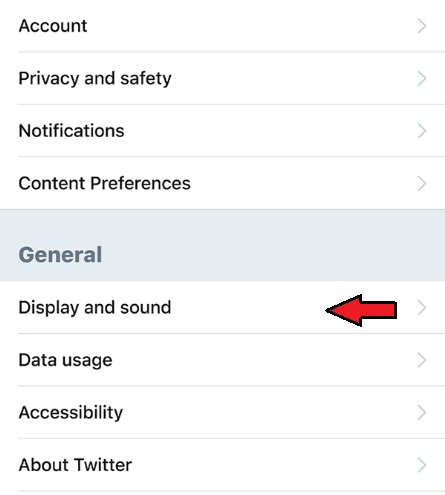نحوه تغییر عکس پروفایل در توییتر چگونه است؟
عکس پروفایل شما در سمت چپ همه توییت های شما ظاهر می شود، بنابراین این می تواند چهره رسمی شما در توییتر باشد. اگر پروفایل شما بصورت پیش فرض باشد، به احتمال زیاد مردم دوست ندارند شما را در توییتر دنبال کنند. بنابراین مطمئن شوید که عکس پروفایل خود در توییتر را به عکسی از خودتان یا عکس دیگری تغییر دهید.
همچنین می توانید پروفایل توییتر خود را هر چند وقت یکبار که دوست دارید تغییر دهید. برخی از کاربران توییتر تقریباً هر روز عکس پروفایل خود را به عکس های متفاوتی از خود تغییر می دهند، در حالی که برخی از کاربران عکس های پروفایل خود را همیشه یکسان می گذارند، و برخی دیگر پروفایل های خود را با توجه به موقعیت خاصی تغییر میدهند، برای مثال عکس هایی با تم تعطیلات برای عید نوروز و شب یلدا. قبلاً می توانستید روی عکس ضربه بزنید، حذف را انتخاب کنید و تصویر ناپدید می شود.
با این حال، توییتر تصمیم گرفت این گزینه را کنار بگذارد. بنابراین حتما باید عکس پروفایل وجود داشته باشد و امکان حذف آن نیست. این مقاله بر نحوه تغییر عکس پروفایل در توییتر تمرکز دارد. و همچنین شامل برخی سفارشی سازی های دیگر نیز می شود.

* نحوه تغییر عکس پروفایل در توییتر
تغییر عکس پروفایل در دستگاه های اندروید مانند آب خوردن است. برای انجام این کار فقط کافیست مراحل زیر را انجام دهید:
1. توییتر را باز کنید و در صورت نیاز وارد حساب کاربری خود شوید.
2. روی نماد پروفایل خود ضربه بزنید.
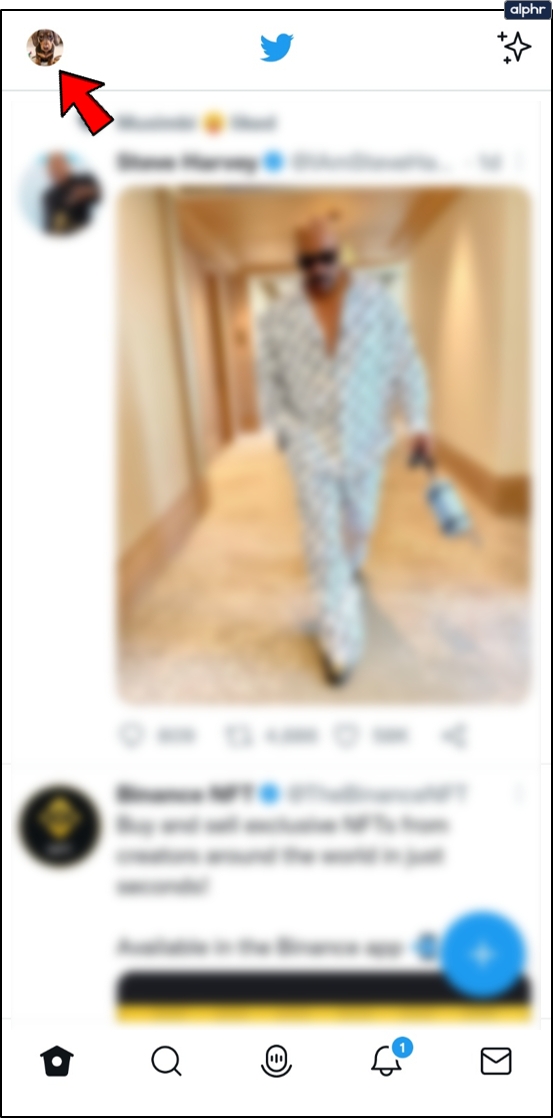
3. در صفحه بعدی، روی پروفایل Profile ضربه بزنید، سپس دکمه ویرایش پروفایل Edit Profile را که در زیر تصویر هدر قرار دارد، انتخاب کنید.
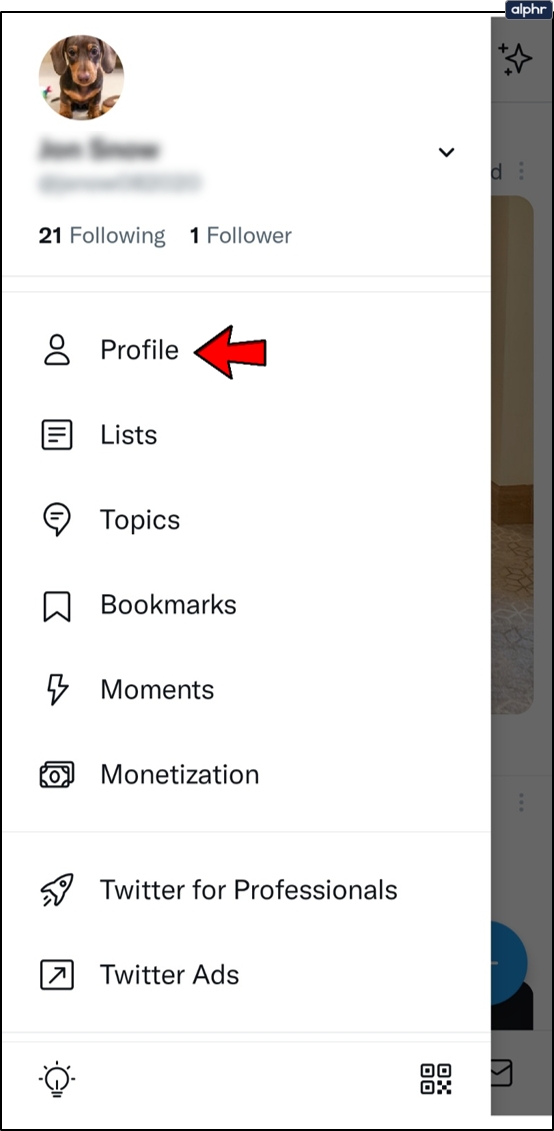
4. علامت دوربین کوچک در وسط محل عکس پروفایل را انتخاب کنید.
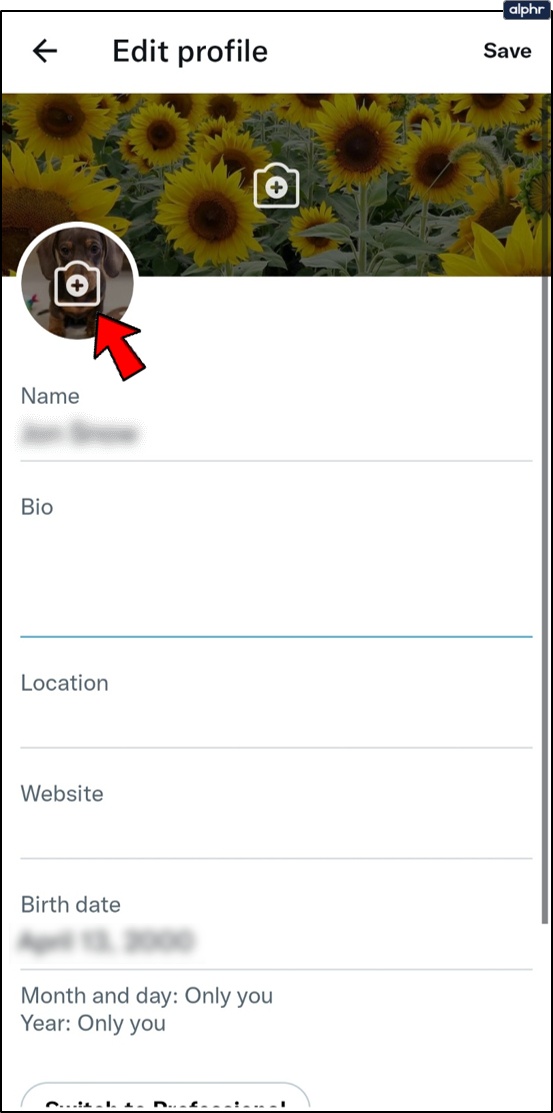
5. سپس در گالری خود قرار خواهید گرفت. تصویری را که می خواهید استفاده کنید انتخاب کنید و آن را به اندازه دایره کوچک تغییر دهید.
مطمئن شوید که تصویری را انتخاب کنید که به درستی در مرکز قرار گرفته باشد، زیرا توییتر در زمان تغییر موقعیت تصویر، فضای زیادی را ارائه نمی دهد. همچنین اگر از گوشی هوشمند خود استفاده می کنید، همیشه می توانید یک سلفی بگیرید و از آن به عنوان عکس پروفایل استفاده کنید.
* بازگردانی عکس پروفایل پیش فرض در توییتر
همانطور که پیش تر گفتیم شد، هیچ راهی برای حذف تصویر و بازگشت به عکس پروفایل پیش فرض وجود ندارد. اما، این بدان معنا نیست که شما نمی توانید آن را طوری جلوه دهید که انگار این کار را کرده اید! عکس پروفایل پیش فرض توییتر اکنون یک شبح انسان در دو سایه خاکستری است. می توانید این تصویر را در گوشی هوشمند خود دانلود کرده و آن را به عنوان عکس پروفایل خود تنظیم کنید.
* نحوه حذف تصویر هدر
اگر تصویر هدر را دوست ندارید، برخلاف عکس پروفایل، توییتر به شما اجازه حذف آن را می دهد. برای این کار باید کارهای زیر را انجام دهید:
1. توییتر را باز کنید و وارد حساب خود شوید.
2. روی عکس پروفایل خود بزنید و ویرایش پروفایل Edit Profile را فشار دهید.
3. روی تصویر هدر ضربه بزنید و در منوی پاپ اپ، گزینه حذف هدر Remove header را انتخاب کنید.
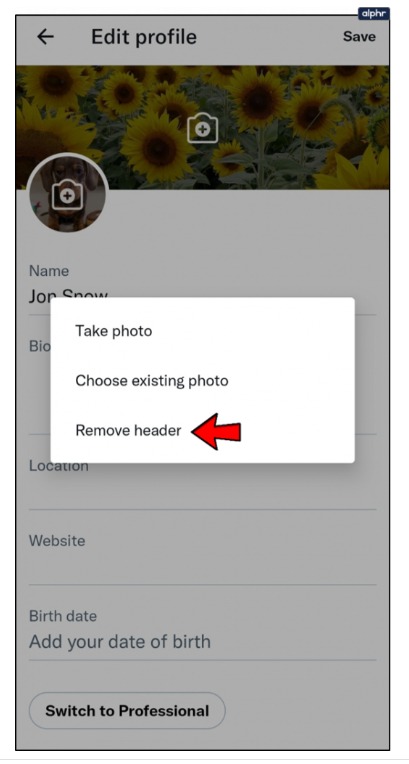
* سایر سفارشی سازی های توییتر
از نظر سفارشی سازی پروفایل، کار زیادی نمی توانید انجام دهید. اما توییتر به شما امکان می دهد بیوگرافی، موقعیت مکانی، وب سایت و تاریخ تولد خود را اضافه کنید.
1. افزودن مکان ساده ترین کار است زیرا توییتر مکان شما را تشخیص می دهد. مگر اینکه هنگام راه اندازی برنامه، تیک گزینه های زیر سفارشی سازی تجربه خود Customize Your Experience را بردارید.
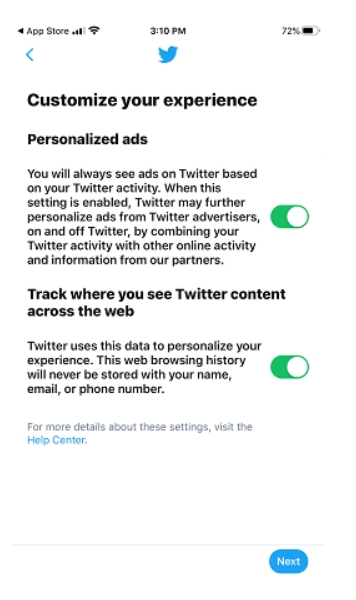
بنابراین، روی نوار مکان ضربه بزنید و اولین مورد را از منوی کشویی انتخاب کنید.
2. در مورد تاریخ تولد و وب سایت، باید روی بخش مرتبط ضربه بزنید و تنظیمات خود را در آنجا تایپ یا انتخاب کنید. اما یک چیز عجیب و غریب وجود دارد. توییتر به شما اجازه می دهد تاریخ تولد را تنها چند بار تغییر دهید.
3. در نهایت، بیو جایی است که می توانید خلاقیت خود را در 160 کاراکتر بیان کنید. بسته به اینکه از توییتر برای چه کاری استفاده می کنید، می توانید بیو را به همان اندازه که می خواهید خنده دار یا جدی کنید.
نکته مهم: توییتر همیشه ماه و سالی که به شبکه اجتماعی پیوسته اید را نمایش می دهد. هیچ راهی برای حذف یا تغییر این اطلاعات وجود ندارد.
* نکته اضافی
برای عقب نماندن از رقبا، توییتر سفارشی سازی نمایشگر را معرفی کرد. اما در سفارشی سازی تفاوت وجود دارد. برنامه تلفن همراه دارای صداهایی است، در حالی که نسخه دسکتاپ اینگونه نیست. همچنین نسخه دسکتاپ دارای شش گزینه رنگی است، اما در گوشی هوشمند اینطور نیست.
1. برای دسترسی به آن از طریق گوشی هوشمند، علامت پروفایل خود را بزنید، تنظیمات و حریم خصوصی > نمایش و صدا Settings and Privacy > Display and sound. را انتخاب کنید.